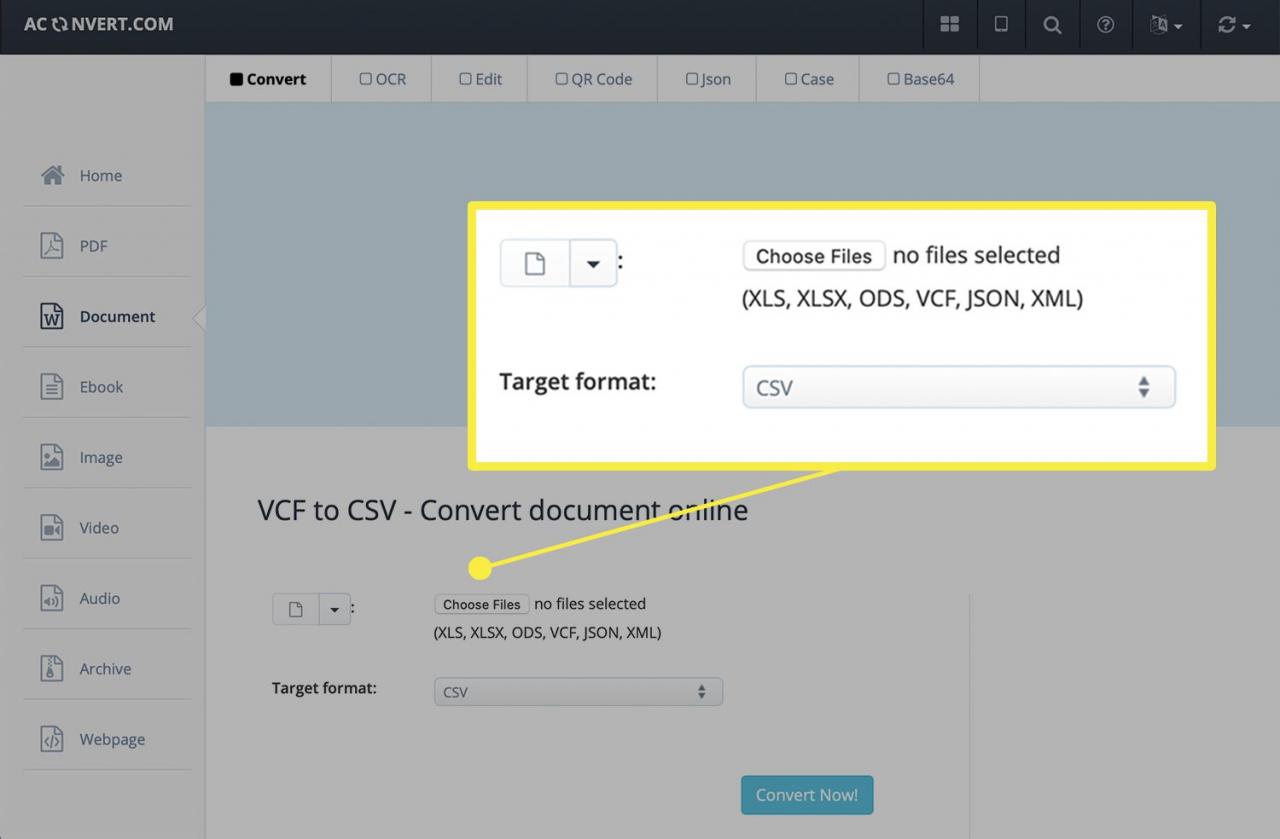Som standard exporterar Kontakter eller Adressboksprogrammet på en Mac poster till vCard-filformatet med ett VCF-filtillägg. CSV är dock ett vanligare format som fungerar med många olika e-postklienter, så att ha en Apple-kontaktlista i CSV-format gör det lättare att importera den till andra e-postklienter eller visa dem i ett kalkylprogram som Microsoft Excel.
Det finns två sätt att få dina kontakter till CSV-filformat. Du kan antingen använda ett dedikerat verktyg som exporterar en CSV-fil från början eller så kan du först exportera kontakterna till VCF-format och sedan konvertera VCF-filen till CSV.
Informationen i denna artikel gäller Mac-datorer med macOS Catalina (10.15) via OS X Snow Leopard (10.6).
Exportera kontakter direkt till CSV-format
För att exportera information som finns i programmet Kontakter krävs en hjälpapplikation. Några betalda hjälpappar, till exempel AB2CSV och Adressbok till CSV, finns i Mac App Store. Andra är tillgängliga från tredjepartsleverantörer.
I det här exemplet används applikationen AB2CSV, som sparar dina kontakter i en CSV-fil utan att först behöva skapa en VCF-fil.
-
Download AB2CSV från Mac App Store - priset är 0.99 USD - och starta det.
-
Välja Läge i AB2CSV-menyraden och klicka CSV i rullgardinsmenyn.
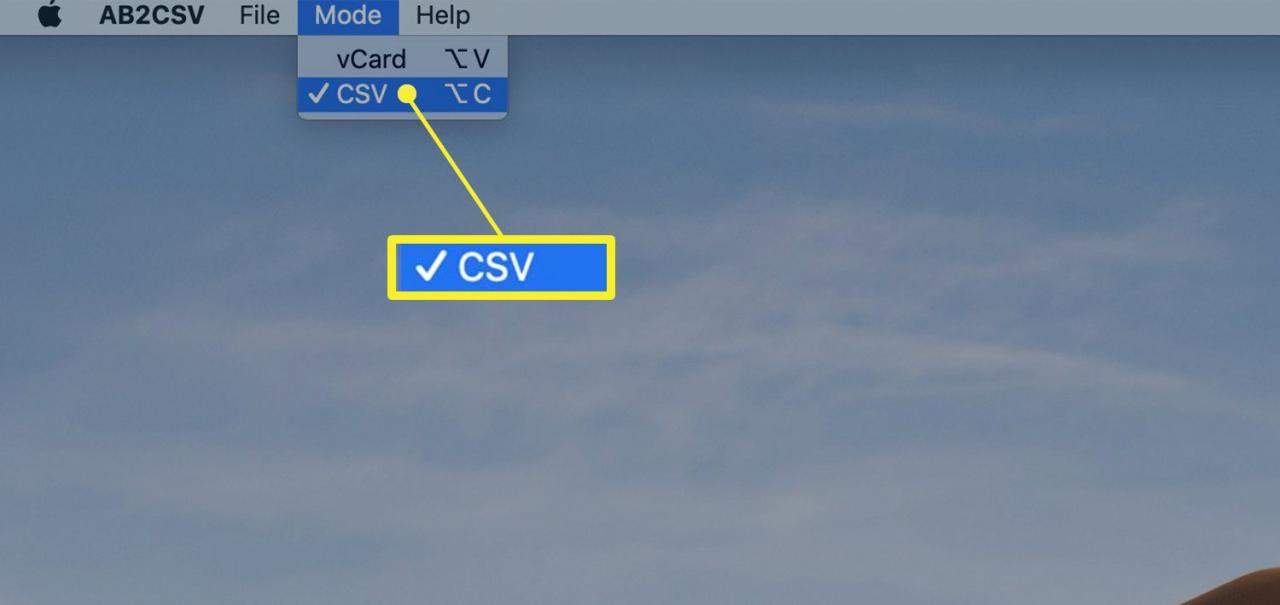
-
För att konfigurera vilka fält som ska exporteras, gå till AB2CSV i menyraden och välj preferenser i rullgardinsmenyn.
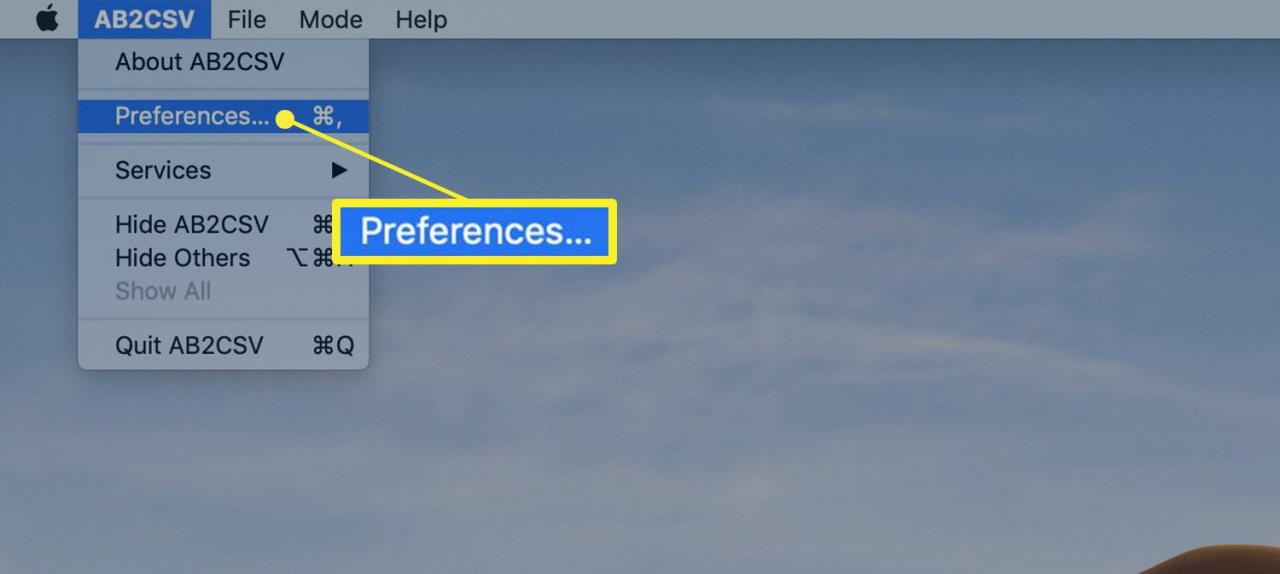
-
Klicka OK i popup-fönstret som ber dig ge appen åtkomst till dina kontakter.
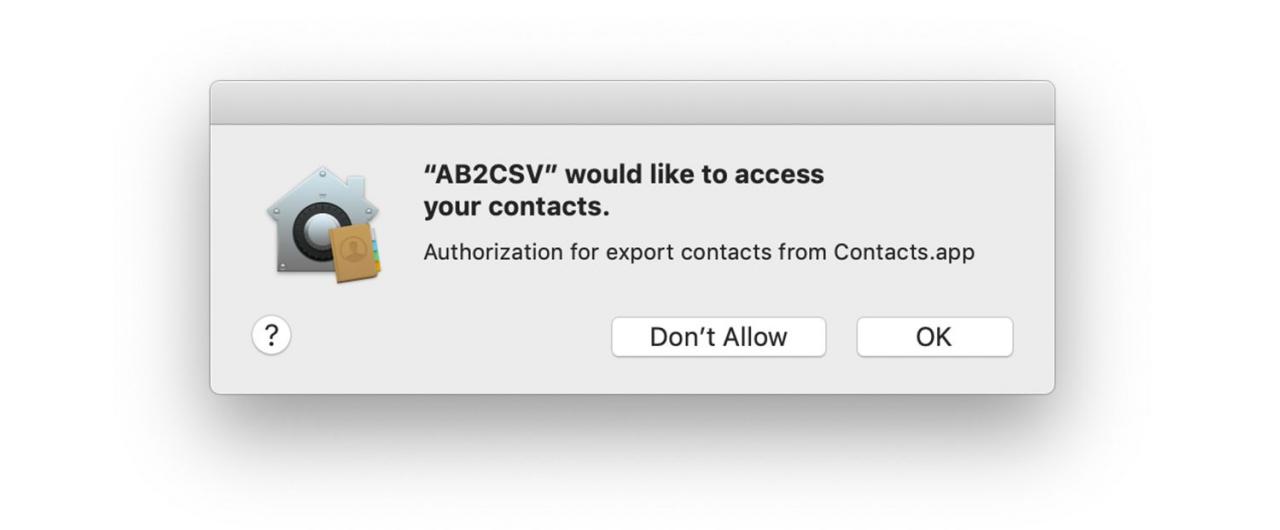
-
Välj CSV fliken.
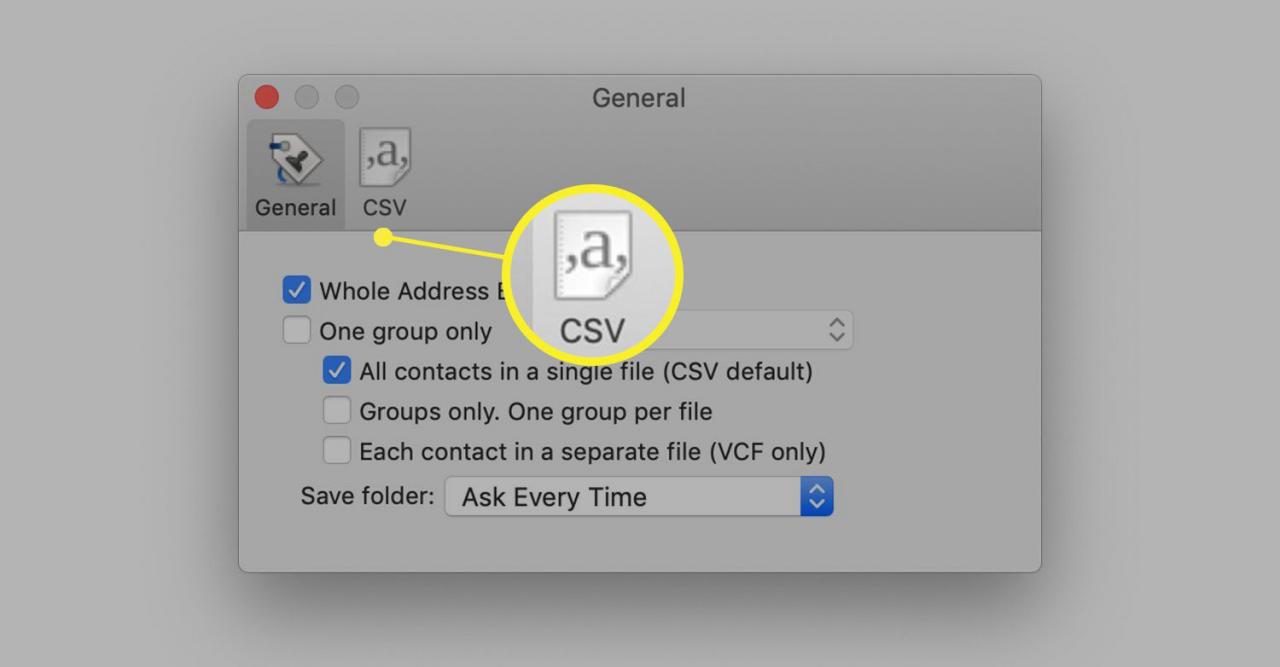
-
Markera fälten du vill exportera genom att markera rutorna framför kategorierna.
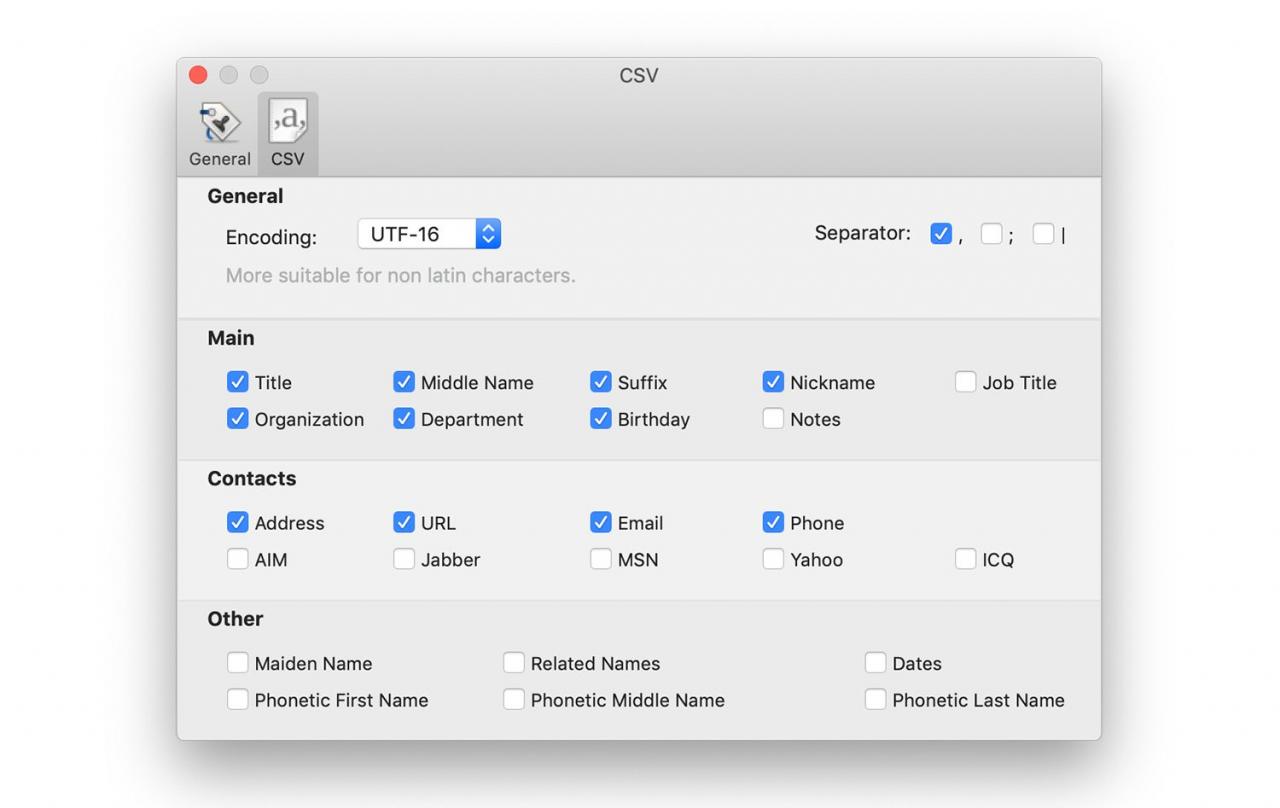
-
Klicka Fil på menyraden följt av Exportera. Välj en plats för CSV-filen. Det kommer att ha ett .csv-tillägg.
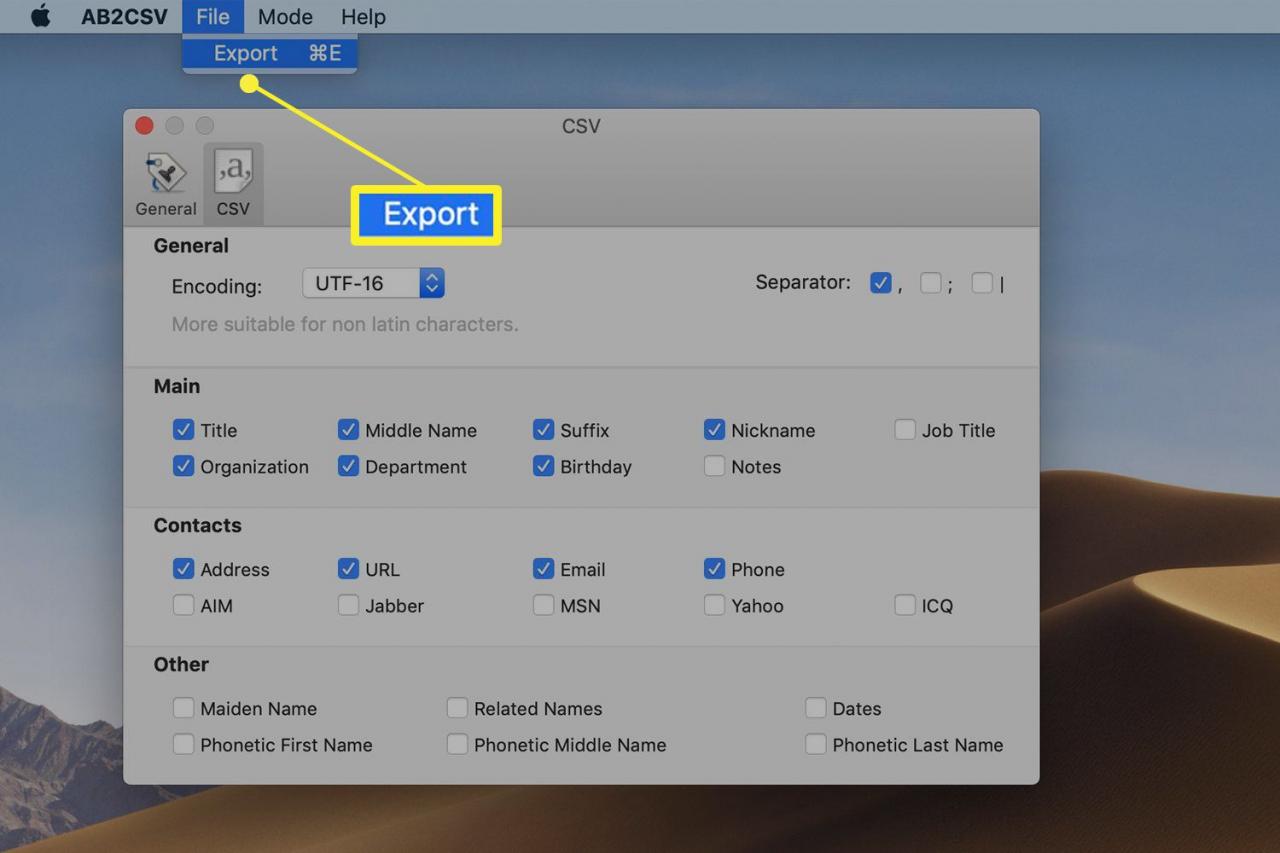
Konvertera VCF-filen till CSV
Om du hellre inte vill installera en applikation eller betala för en app för att skapa en CSV-fil kan du istället exportera VCF-filens kontaktprogram och sedan använda ett onlineprogram för att formatera VCF-filen som en CSV-fil. För att göra det måste du först skapa vCard-filen.
-
Öppna kontakter ansökan från Dock eller tillämpningar mapp.
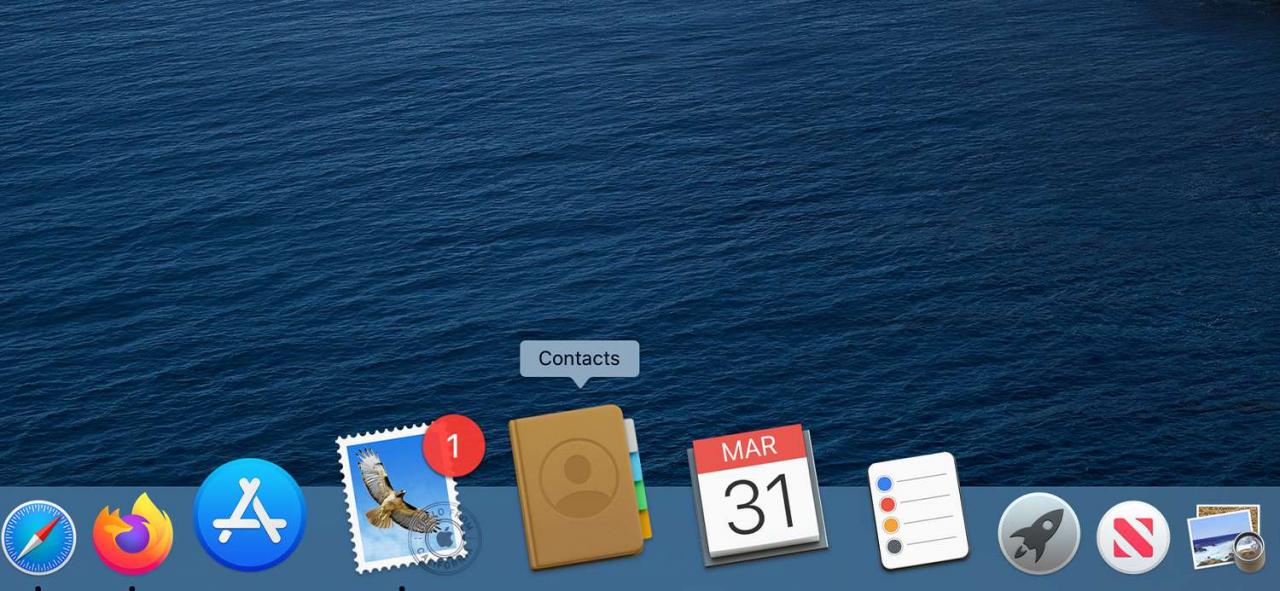
-
Välj listan i den vänstra rutan som du vill exportera, t.ex. Alla kontakter.
-
Från kontakter i menyraden väljer du Fil > Exportera > Exportera vCard.
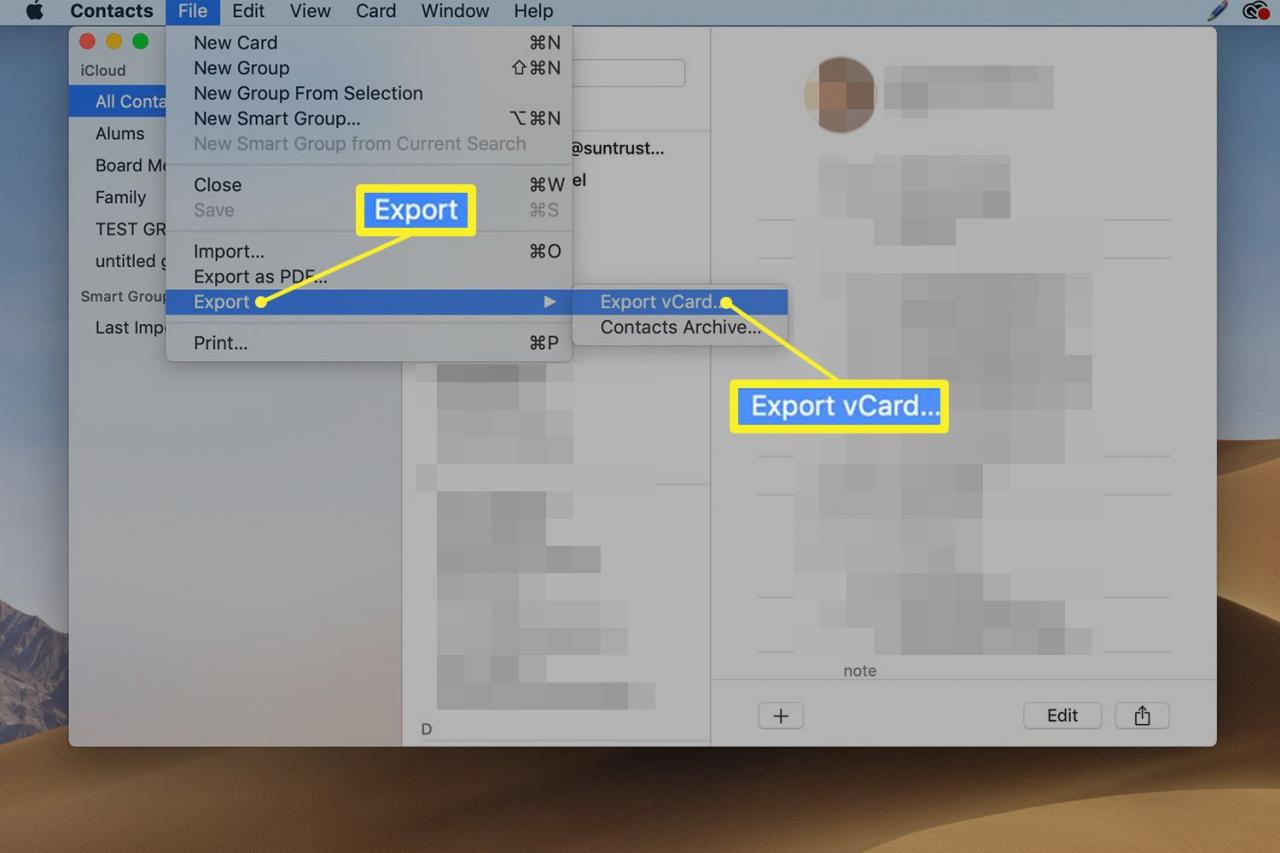
-
Namnge den exporterade listan med kontakter och välj en plats för filen. Klick Save.
Nu när kontakterna är i VCF-format, använd en online-VCF till CSV-omvandlare som ACConvert för att skapa CSV-filen.
Ladda upp din VCF-fil till webbplatsen och välj CSV som utdataformat. Klicka på Konvertera nu! när du är klar för att skapa CSV-filen.